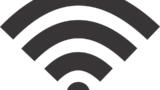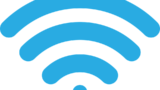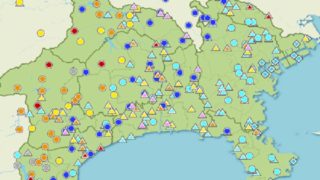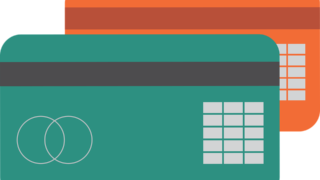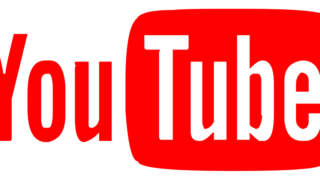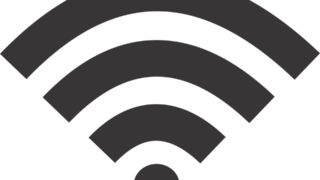はじめに
OSも年を追うごとに進化して使いやすくなっているけれど、避けて通れないのがファイルやデータの管理。
一台のPCだけを継続して使っている分にはいいけれど、故障や不具合でのリカバリー、PCの買い替えなどがあると、データの移動や管理が面倒になります。
最近はクラウド環境も充実していてデータの保管場所の選択肢は多いけれど、容量やコストの関係でローカルストレージに保存という方はまだまだ多いのではと思います。
この記事では普段使いだけでなく、万一の故障やリカバリーなどに備えて、データの移動や管理をシンプルに行う為にも、ローカルストレージであるDドライブ保存を基本としたWindows10での設定方法について書いて行きます。
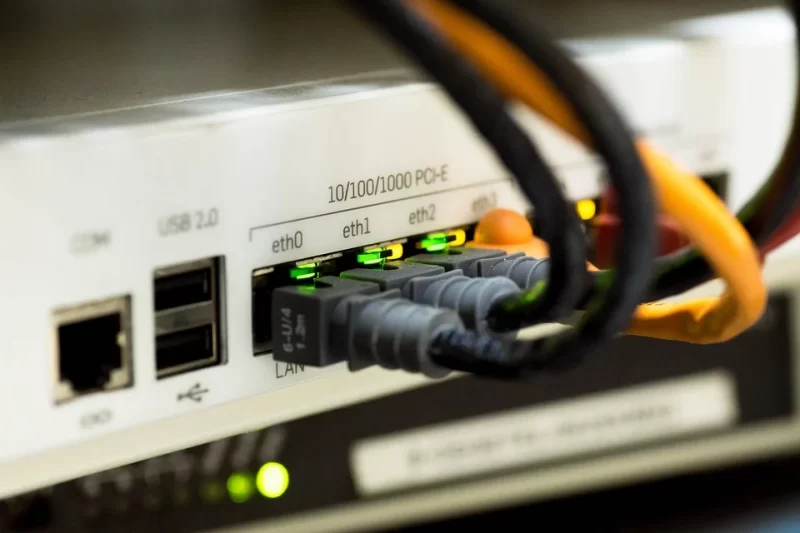
保管場所はDドライブがベスト
Windowsをはじめ、たいていのOSはCドライブにインストールされる事が多く、リカバリーや再インストール、OSを入れ替え(例 Windows7→Windows10)などの際には、Cドライブに保存していたデータはお引越しや退避をしなければなりません。
また、突然のクラッシュやトラブルでOSが起動しなくなる(以前よりはかなり少ないけど)事もあり、停電などによる動作中の電源喪失も心配といえば心配ですね。
もしもの時、またはOSの入れ替えなどでエネルギーを使っている時に、データやファイルがちゃんと分かりやすくまとめてあると、危機管理上に有利で、効率的かつ生産的で、そして精神衛生上もよろしいかと。
そんな訳で、OSがインストールされていないDドライブがデータやファイルの保存場所としておススメなのです。
Windows10でのデフォルトは? Cドライブ ??
この記事ではWindows10の「ピクチャ」のフォルダを例に上げて説明します。
「ビデオ」や「ミュージック」フォルダも同様に考えてもらって構いません。
さて、Windows10をごく普通にインストールし、PCを表示させると以下のように表示されると思います。
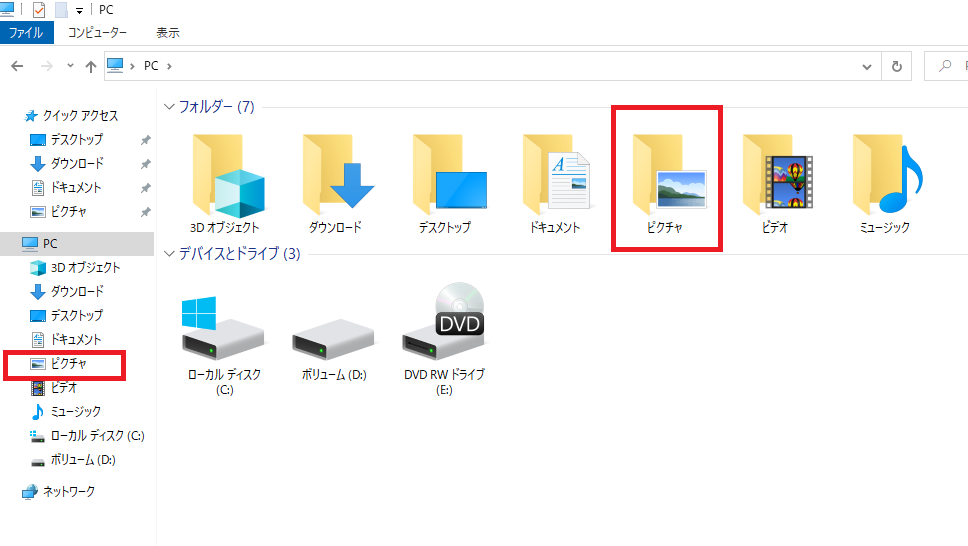
「ピクチャ」のデフォルトの保管場所、すなわちパスは
C:\Users\ユーザー名など\Pictures
となっていますので、これを
D:\Pictures
に変更していきます
設定方法
・「ピクチャ」のアイコンを右クリックし、プロパティをクリック
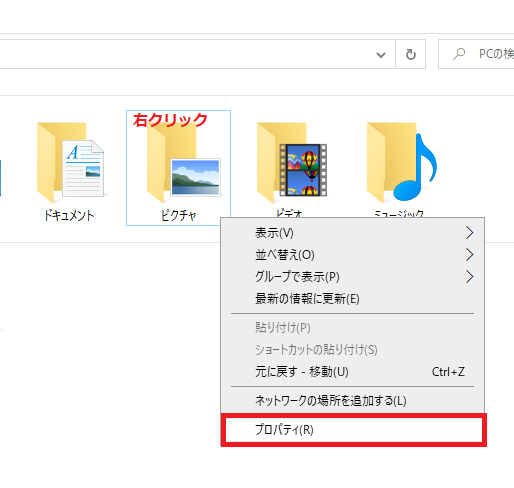
・場所のタブをクリックし、
D:\Pictures
と入力してから適用をクリック
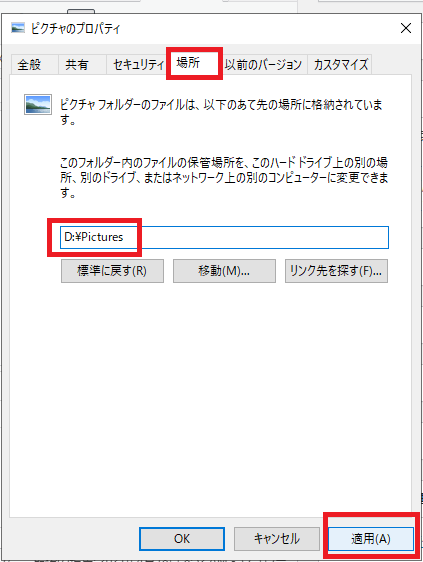
・フォルダ ”D:\Pictures” は存在しません
新たに作成しますか? と聞いてくるので
はい(Y)をクリック
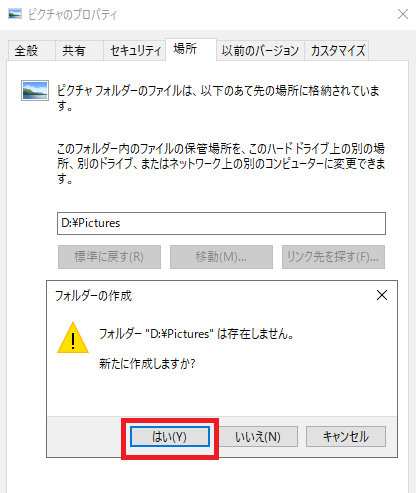
元の場所のすべてのファイルを、新しい場所に移動しますか?
と聞いてくるので、これもはい(Y)をクリック
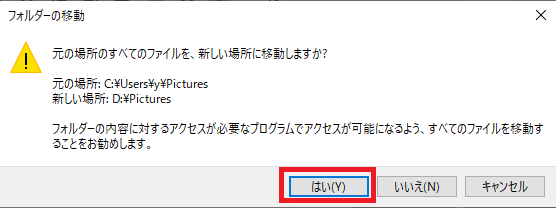
・「ピクチャ」フォルダが
D:\Pictures
に移ったのが確認できます
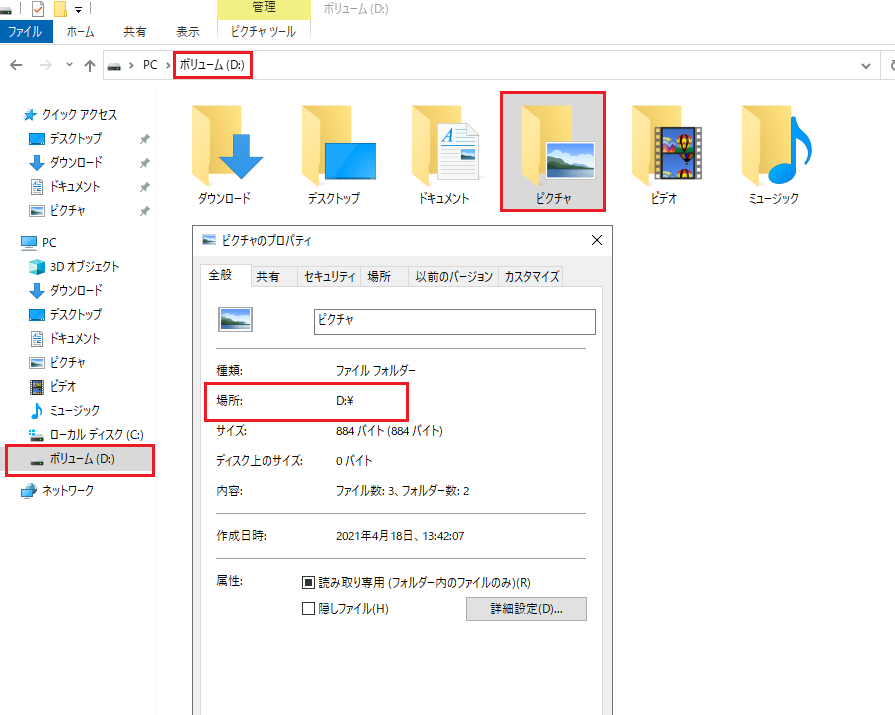
直感で使いやすく
いろいろやり方はあると思いますが、以上のやり方でフォルダを作成し「ピクチャ」フォルダを移動すると、どのピクチャフォルダをクリックしても
D:\Pictures に行けます
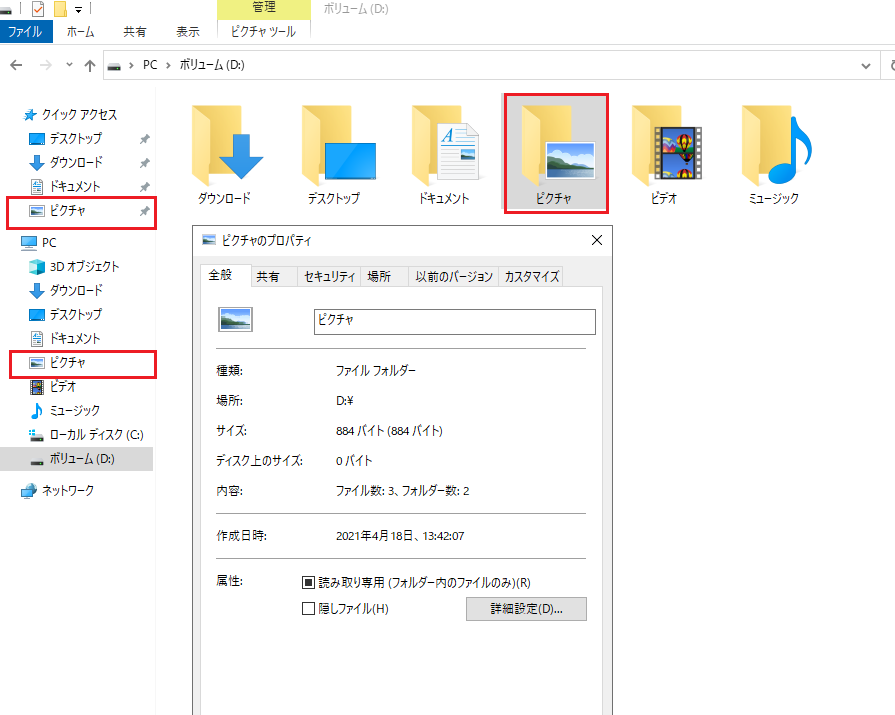
あれ? あの写真どこに保存してたかな??
ということがないように
アイコンの絵でもピクチャフォルダだけを追えば
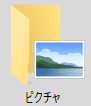
D:\Pictures に行けます
PCでの見た目が「ピクチャ」フォルダになっていてもパスが、
D:\Pictures
に統一されているので、ファイルの保管場所が散らばるということがないようです。
まとめ
今回は「ピクチャ」フォルダで説明をしましたが、
「ビデオ」や「ミュージック」、「ドキュメント」フォルダについても同様の事が可能と思います。
D:\Music D:\Documents
と本来のパスは半角英字にしておくとトラブル時にいいと思います。
作業中にシンプルにややこしくしないように、いざリカバリーの時にもデータはそのまま、PC移管の際にもデータ移行をスムーズに行えるようにデータファイルはDドライブに一本化の設定がおススメです。
おしまい

レンタルサーバーのユーザーの方は、ストレージ用にFTPアカウント取得も選択肢

ネットとデバイスの関連記事